
Apabila kami menggunakan komputer riba, kami biasanya menyambungkan peranti tetikus luaran dan jarang menggunakan pad sentuh untuk operasi. Walau bagaimanapun, sesetengah pengguna yang menggunakan sistem Win11 ingin mematikan pad sentuh komputer riba mereka, tetapi tidak tahu bagaimana untuk melakukannya. Sebagai tindak balas kepada masalah ini, kami menyediakan anda langkah persediaan berikut, berharap dapat membantu anda. Jika anda mahukan kaedah persediaan yang lengkap, sila lawati tapak web kami.
Cara mematikan pad sentuh pada komputer riba win11
1 Mula-mula, kita klik pada ruang kosong bar tugas dan pilih tetapan bar tugas.
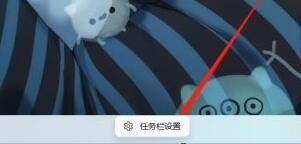
2. Selepas membuka tetapan bar tugas, cari Bluetooth dan peranti lain di sebelah kiri.
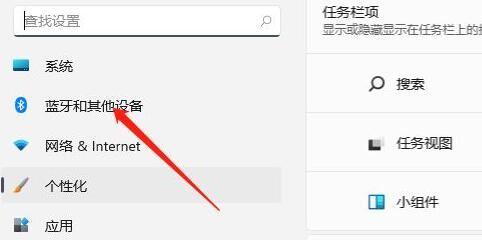
3 Kemudian anda boleh melihat tetapan pad sentuh di sebelah kanan.
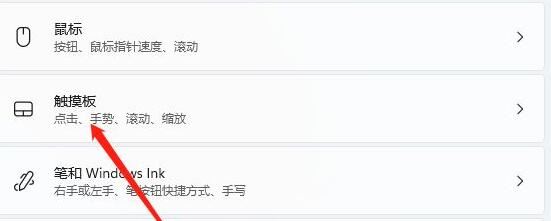
4. Selepas mengembangkan, pilih lebih banyak tetapan pad sentuh di bawah tetapan yang berkaitan.
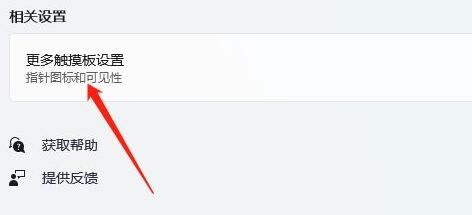
5 Akhir sekali, tandai Lumpuhkan apabila memalamkan peranti penunjuk USB luaran, dan kemudian klik OK.
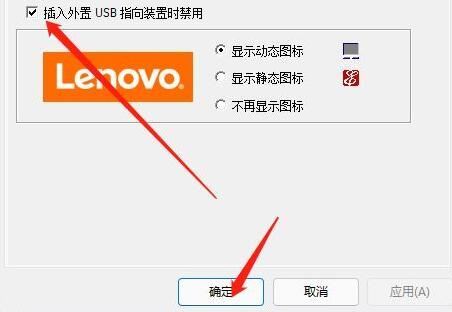
Atas ialah kandungan terperinci Bagaimana untuk mematikan pad sentuh pada komputer riba win11? Tutorial tentang cara mematikan pad sentuh dalam Windows 11. Untuk maklumat lanjut, sila ikut artikel berkaitan lain di laman web China PHP!
 Tiada pilihan WLAN dalam win11
Tiada pilihan WLAN dalam win11
 Bagaimana untuk melangkau pengaktifan dalam talian dalam win11
Bagaimana untuk melangkau pengaktifan dalam talian dalam win11
 Win11 melangkau tutorial untuk log masuk ke akaun Microsoft
Win11 melangkau tutorial untuk log masuk ke akaun Microsoft
 Bagaimana untuk membuka panel kawalan win11
Bagaimana untuk membuka panel kawalan win11
 Pengenalan kepada kekunci pintasan tangkapan skrin dalam win11
Pengenalan kepada kekunci pintasan tangkapan skrin dalam win11
 Windows 11 pemindahan komputer saya ke tutorial desktop
Windows 11 pemindahan komputer saya ke tutorial desktop
 Penyelesaian kepada masalah yang perisian muat turun win11 tidak boleh dipasang
Penyelesaian kepada masalah yang perisian muat turun win11 tidak boleh dipasang
 Bagaimana untuk melangkau sambungan rangkaian semasa pemasangan win11
Bagaimana untuk melangkau sambungan rangkaian semasa pemasangan win11




